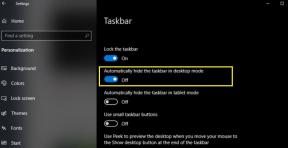A gyári hardver visszaállítása
Hibaelhárítási útmutató / / August 05, 2021
Itt bemutatjuk a Cubot Power kemény visszaállításának egyszerű lépésekkel történő végrehajtását. Minden felhasználónak megvan a maga oka a gyári visszaállításra a Cubot Power-en. A Cubot Power hardveres visszaállításának egyik leggyakoribb oka a hibás működés kijavítása vagy a felhasználói adatok eltávolítása az értékesítés előtt.
Készen áll a gyári gyári visszaállításra a Cubot Power készülékén? Van egy házi feladat, amelyet meg kell tennie, mielőtt elvégezné a hardveres visszaállítást. Először minden adatról biztonsági másolatot kell készítenie. A Cubot Power újra készletbe állításával az összes adathordozó, SMS, névjegy stb. Tudja meg, hogyan hajthatja végre a Cubot Power hardveres visszaállítását az alábbi egyszerű lépésekkel.

Tartalomjegyzék
-
1 A Cubot Power kemény visszaállításának lépései
- 1.1 Hard Reset via Recovery
- 1.2 Hard Reset a Beállítások között
- 2 Cubot Power specifikációk:
A Cubot Power kemény visszaállításának lépései
Két módszer van a Cubot Power hardveres visszaállítására. Az egyik gyári visszaállítás a helyreállításon, a másik pedig a Beállításokon történik. Mindkét módszer a legjobb eredményt nyújtja Önnek, ha a gyári beállítások visszaállítását választja a Cubot Power-en. Röviden, bár nem tudja elindítani az Android alkalmazást, a hardveres adatok visszaállításával állíthat helyre a helyreállításon keresztül és amikor elindul az Android rendszerre, kiválaszthatja a Hard Factory Reset lehetőséget a Cubot Beállítások menüjében Erő.
Hard Reset via Recovery
- Először be kell lépnie a helyreállítási módba. Kövesse az alábbiakat.
- Kapcsolja ki a Cubot Power eszközt
- Most nyomja meg és tartsa lenyomva a Bekapcsológombot és a hangerőszabályzó gombot egy ideig
- A gombot felengedheti, ha meglátja a Cubot Power logót.
- Az eszköz most belépett a helyreállítási módba.
- Válassza ki a nyelvet, és lépjen be az állomány helyreállítási módjába
- Csak érintéssel válassza az Adatok törlése lehetőséget
- Erősítse meg és kész!
Hard Reset a Beállítások között
- Látogasson el a Kezdőlap Beállítások oldalára
- Görgessen lefelé, és válassza a Biztonsági mentés és visszaállítás lehetőséget
- Válassza a Gyári adatok visszaállítása lehetőséget
- Most 5 választási lehetőséget talál
- Ha törölni szeretné az adatokat, törölje az összes olyan tartalmat és beállítást, amely törölni fogja az összes adatot a Cubot Power készülékről.
- Ha telefonja rendelkezik jelszóval, írja be ide a jelszavát
- Miután megadta a jelszavát, telefonja megerősítést mutat az adatok törléséhez
- Kattintson az adatok törlése elemre. Most sikeresen végrehajtotta a hard reset-et!
Remélem, hogy ez az útmutató segített a gyári Hard Reset Cubot Power végrehajtásában. Ne felejtsen el visszajelzést küldeni nekünk az alábbi megjegyzés részben. Kérjük, küldjön nekünk bármilyen kérdést vagy pontosítást bármelyikben, mi pedig gondoskodunk arról, hogy a lehető leghamarabb válaszoljunk.
Cubot Power specifikációk:
A specifikációkról szólva a Cubot Power 5,99 hüvelykes IPS LCD-kijelzővel rendelkezik, amelynek képernyőfelbontása 1080 x 2160 pixel. A MediaTek Helio P23 (MT6763), 64 bites processzor, 6 GB RAM-mal párosul. A telefon 128 GB-os belső memóriát kínál, kibővíthető tárhely-támogatással, 128 GB-os microSD-kártyán keresztül. A Cubot Power kamerája 20MP-os hátsó kamerával rendelkezik, dupla LED-es kétszínű vakuval és 13MP-es elülső kamerával a szelfikhez. Nem kivehető 6000 mAh-s lítium-polimer akkumulátorral rendelkezik. A Cubot Power hátoldalán ujjlenyomat-érzékelő is található.

![Egyszerű módszer a Camfone Hero SX gyökérkezeléséhez a Magisk használatával [Nincs szükség TWRP-re]](/f/a22732264296f06723d9b3e5881e8ab2.jpg?width=288&height=384)